Webutviklere brukte JavaScript for å laste ned og gjøre innholdet på nettsteder mer interaktivt. JavaScript tillater nettsteder å laste sine sider dynamisk og effektivt og sende innholdet på nettsider uten å laste siden.
I denne moderne tid Gjør JavaScript websider interaktive og legger til dynamisk oppførsel for dem. Nesten alle andre nettlesere støtter JavaScript og har den aktivert som standard. Hvis du vil forhindre angrep fra hackere, må du deaktivere JavaScript, men du vil ikke kunne oppnå mange av nettstedets funksjoner som animasjoner og mange flere.
Hvis JavaScript er deaktivert, kan det hende at de fleste nettstedene ikke gir sin 100% funksjonalitet, og i noen tilfeller har du kanskje ikke tilgang til innholdet som vi er vant til.
JavaScript brukes i nettsteder gir mange funksjoner som animasjoner og lyder som gjør brukerne mer engasjert mot det. JavaScript er aktivert forskjellig på mac av forskjellige nettlesere. Hvis du ikke kan observere endringene selv etter at JavaScript er aktivert, bør du starte nettleseren på nytt. Aktivering Av JavaScript gjør det mulig for tredjeparter å overvåke aktivitetene dine, slik at det er større risiko for at virus blir injisert i maskinene dine.
Safari har den enkleste prosessen for å aktivere JavaScript På Mac. Hvis Du vil aktivere JavaScript På Safari, bør du følge visse trinn.
Åpne Safari
i dette trinnet må Du åpne Safari På Mac. Når Du åpner Safari-vinduet må du klikke På Safari fra øverste verktøylinje som vist på venstre side av maskinen. Når du klikker på det deretter ulike Safari alternativer vises til deg i rullegardinmenyen.
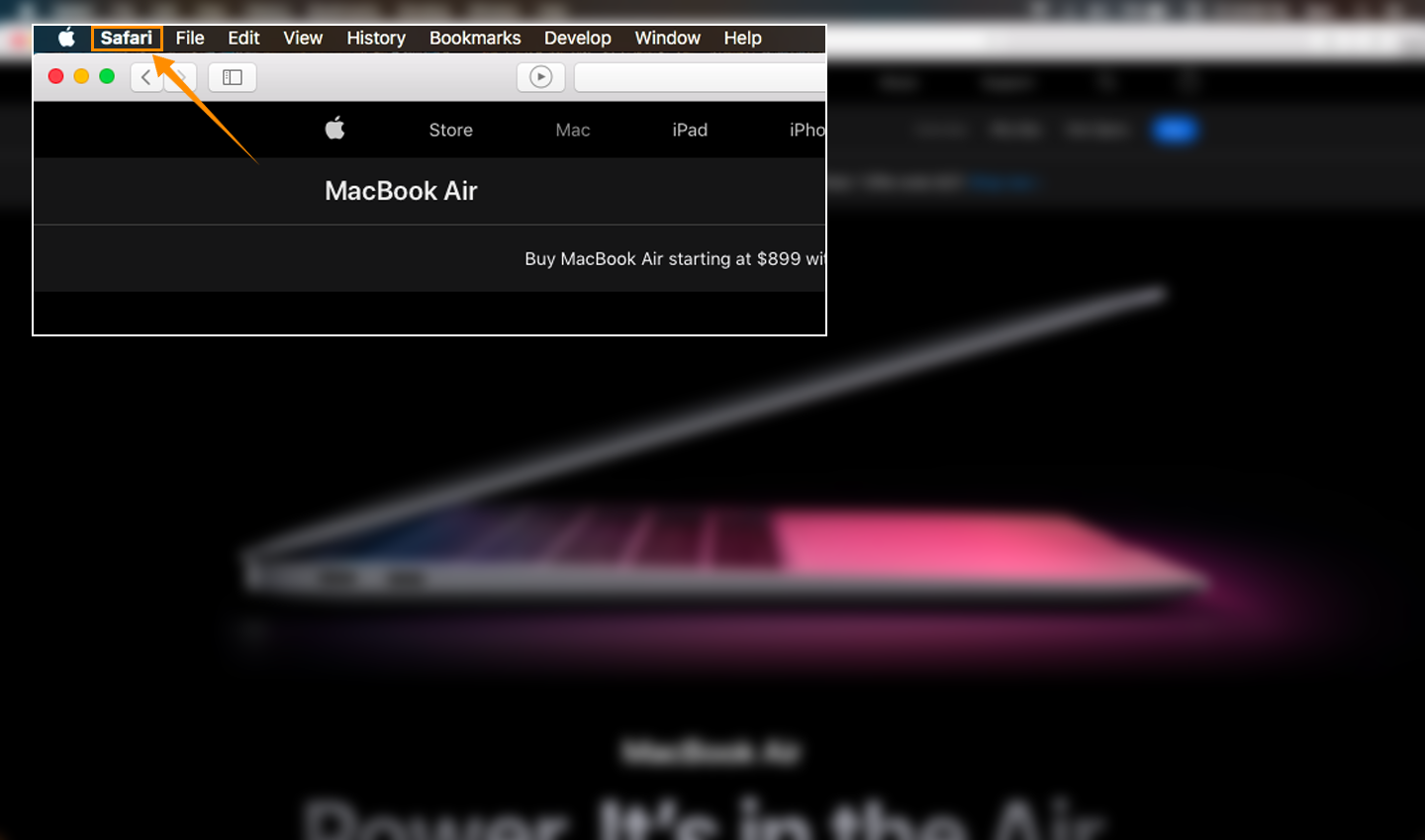
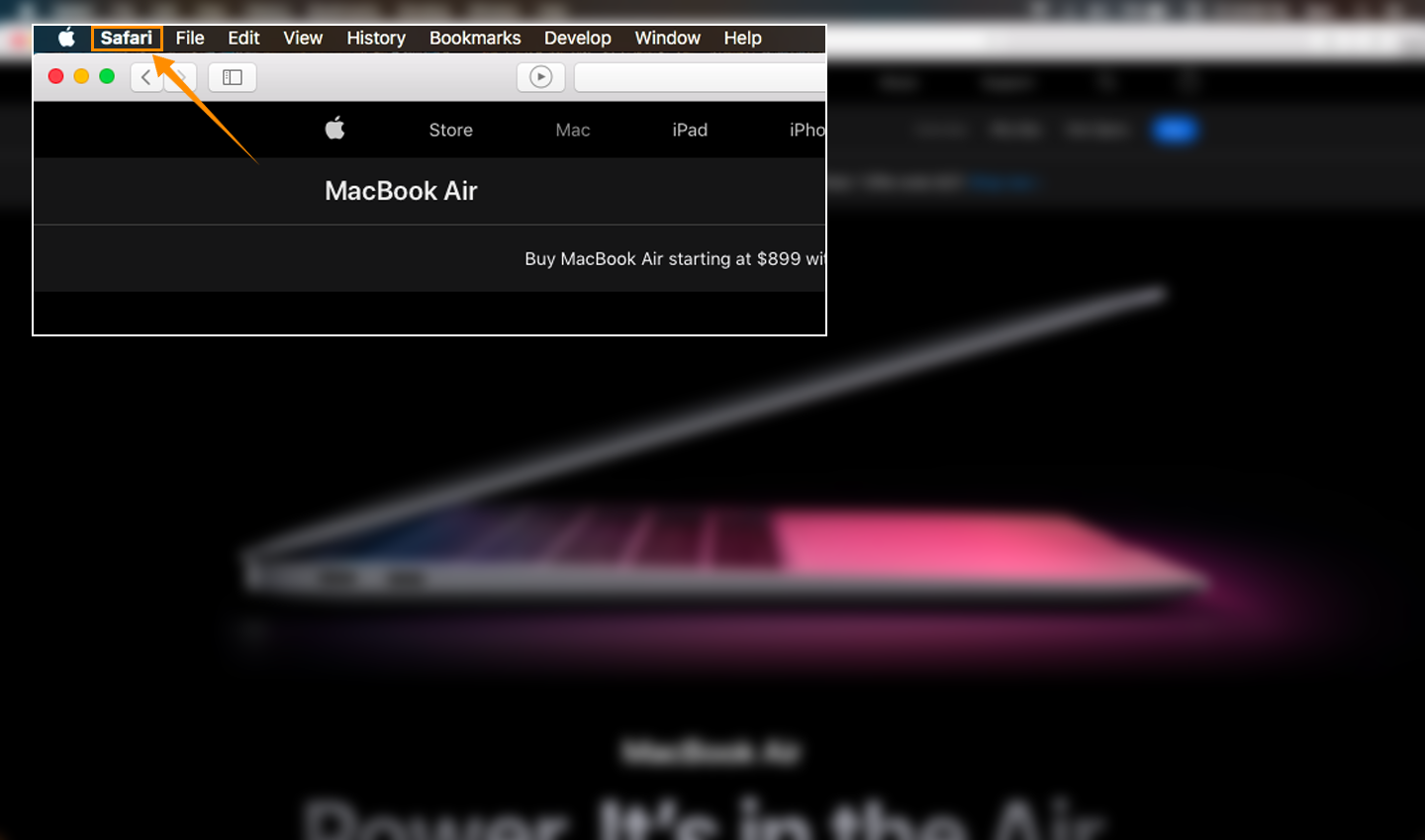
Velg Alternativ Fra Safari
etter å ha klikket På Safari så må du klikke På Valgalternativet eller trykk» command+, » tastene:
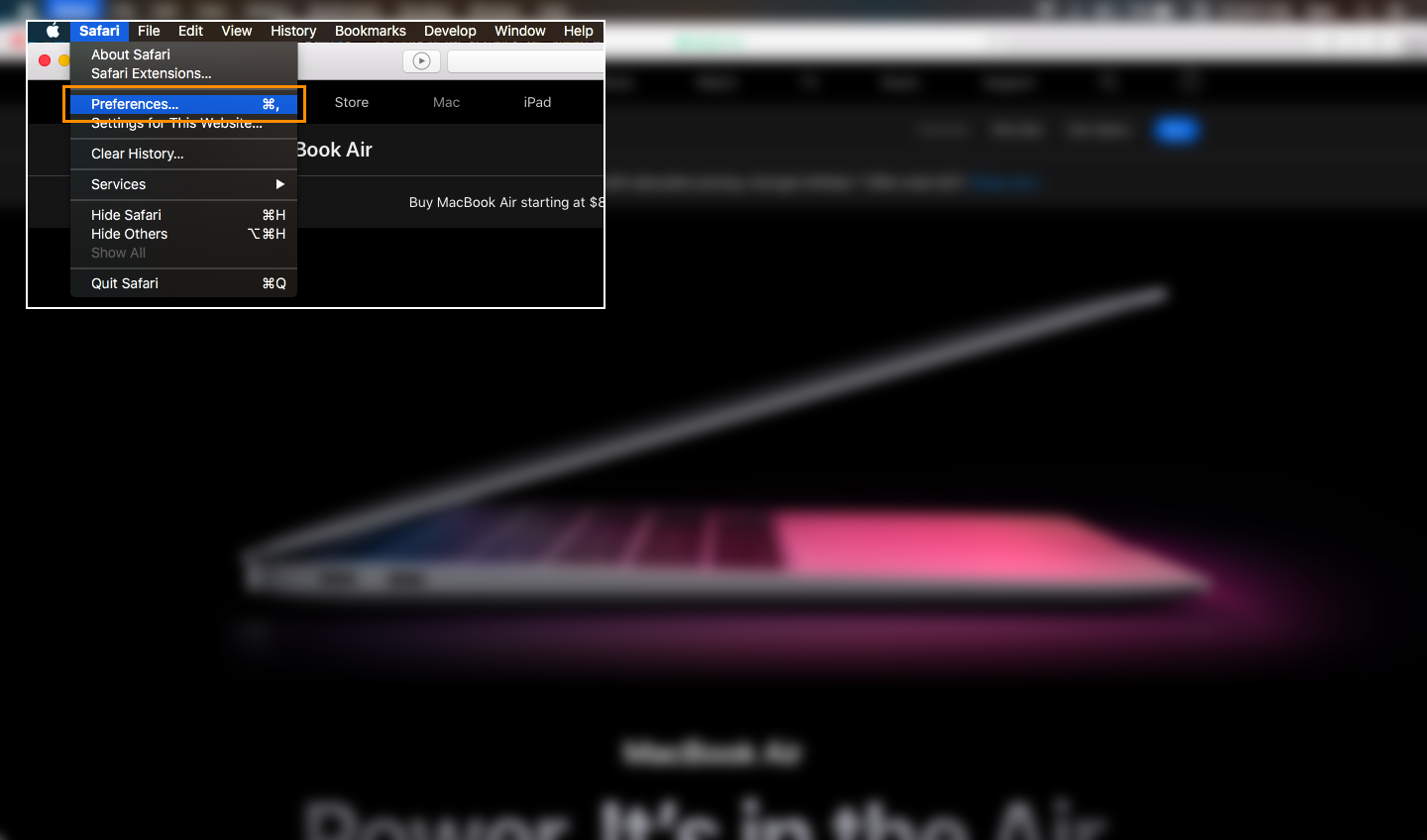
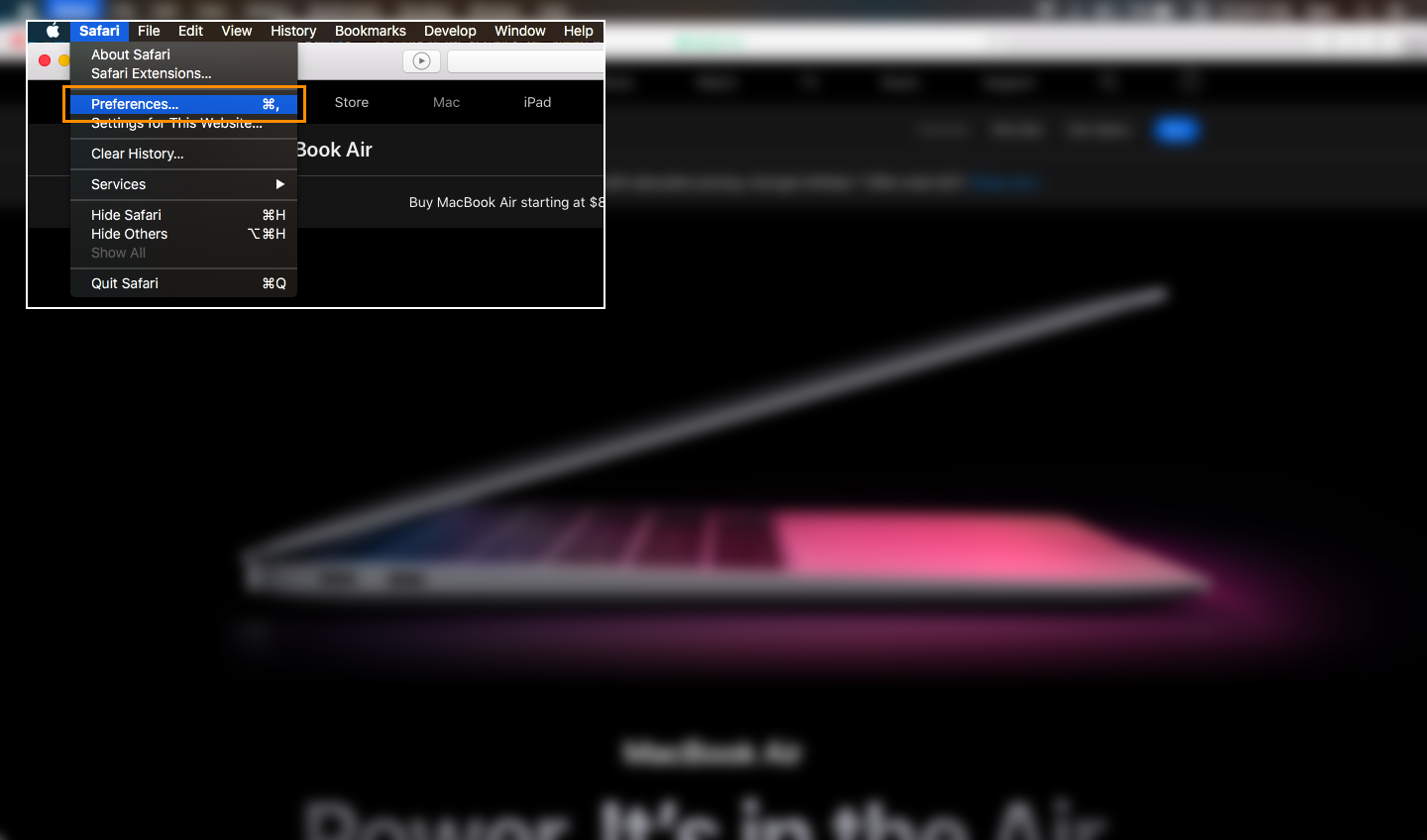
Velg Alternativ Fra Preferanse
når du klikker På Innstillinger, vises følgende vindu. Dette vinduet har mange alternativer Som Generelt, Faner, Autofyll og mange flere øverst. Da må du klikke På Sikkerhetsalternativet fra ulike elementer.


Toggle Web Content Option
etter å ha klikket På Sikkerhetsalternativet vil følgende vindu bli vist til deg. Nå må du slå av i avmerkingsboksen For Aktiver JavaScript. Hvis avkrysningsruten allerede er merket, viser Den At JavaScript allerede er aktivert På Safari og omvendt.
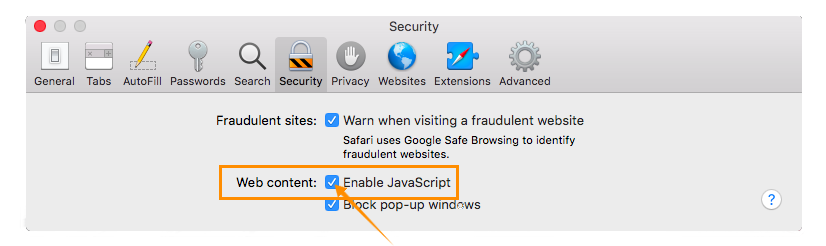
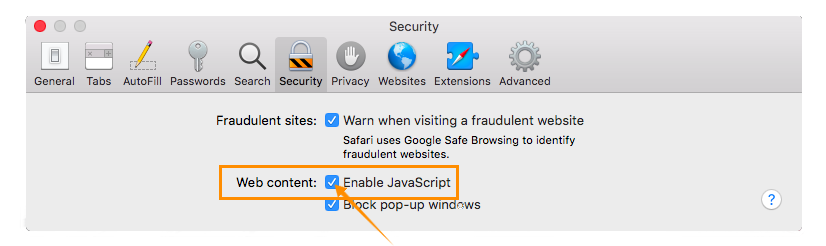
Lukk Innstillinger Vindu og innstillinger vil bli lagret automatisk
nå har du aktivert JavaScript på Din Mac. Nå trenger du bare å lukke preferanseskjermen og begynne å bla igjen.
Konklusjon
denne artikkelen handler om å aktivere JavaScript på Mac. Så først diskuterte vi Hvordan JavaScript er nyttig på nettsteder, og deretter diskuterte vi trinnene for å aktivere JavaScript på Standard nettleser På Mac. Illustrasjoner er også gitt for hvert trinn for å hjelpe deg å forstå.